Подключение принтера на два компьютера через локальную сеть - это удобное и эффективное решение проблемы совместного использования принтера несколькими пользователями. Вам больше не придется покупать отдельный принтер для каждого компьютера или передавать файлы с одного компьютера на другой для печати. В этой пошаговой инструкции мы расскажем вам, как правильно подключить принтер на два компьютера через локальную сеть.
Шаг 1: Подготовка принтера. Убедитесь, что принтер включен и подключен к локальной сети. Некоторые принтеры имеют встроенный Wi-Fi адаптер, который позволяет подключить его к локальной сети без использования дополнительных устройств. Если у вашего принтера нет Wi-Fi адаптера, вам может потребоваться использовать принт-сервер для подключения принтера к сети. Также убедитесь, что на компьютерах, которые вы хотите подключить к принтеру, установлены все необходимые драйверы и программное обеспечение.
Шаг 2: Поиск принтера в сети. Откройте на одном из компьютеров панель управления и найдите раздел "Принтеры и сканеры". Нажмите "Добавить принтер или сканер" и дождитесь, пока компьютер выполнит поиск доступных устройств в сети. Когда ваш принтер будет обнаружен, выберите его из списка и нажмите "Далее".
Шаг 3: Установка драйвера принтера. Если на компьютере еще нет необходимого драйвера для подключенного принтера, система попросит вас установить его. Следуйте инструкциям на экране и установите необходимый драйвер с официального сайта производителя или с диска, поставляемого вместе с принтером. После установки драйвера принтер будет готов к работе на выбранном компьютере.
Шаг 4: Подключение принтера ко второму компьютеру. Чтобы подключить принтер к другому компьютеру в сети, повторите шаги 2 и 3 на этом компьютере. При поиске доступных устройств в сети выберите уже подключенный принтер. На этом компьютере также может потребоваться установка драйвера, если он не был установлен ранее.
Шаг 5: Проверка подключения. После того как принтер будет успешно подключен на обоих компьютерах, вы можете протестировать его работу. Откройте любой документ или фотографию на одном из компьютеров и выберите опцию "Печать". Если принтер отвечает на запрос, он должен начать процесс печати. Убедитесь, что все возможности принтера доступны на обоих компьютерах.
Теперь вы знаете, как подключить принтер на два компьютера через локальную сеть. Это несложная процедура, которая позволяет сократить расходы на приобретение нескольких принтеров и упрощает совместную работу с документами и фотографиями. Следуйте указанным выше шагам и наслаждайтесь печатью с любого компьютера в сети!
Первый этап: Подготовка к подключению

1. Убедитесь, что у вас есть принтер и два компьютера, которые нужно подключить через локальную сеть.
2. Проверьте, что компьютеры находятся в одной сети. Для этого откройте командную строку (для Windows нажмите Win+R и введите cmd, для Mac откройте Terminal) и введите команду ipconfig (для Windows) или ifconfig (для Mac). Вы должны увидеть IP-адрес каждого компьютера.
3. Установите драйвер принтера на каждый компьютер. Обычно драйверы идут в комплекте с принтером или их можно скачать с официального сайта производителя.
4. Подключите принтер к одному из компьютеров через USB-кабель и убедитесь, что он работает.
5. Перейдите к следующему этапу: настройка сети и общий доступ к принтеру.
Проверьте совместимость принтера с компьютерами

Перед тем как начать процесс подключения принтера к двум компьютерам через локальную сеть, убедитесь, что ваш принтер совместим с обоими компьютерами. Для этого необходимо убедиться в наличии драйверов принтера для каждой операционной системы.
1. Проверьте модель принтера и возможные операционные системы, с которыми он совместим, в руководстве пользователя или на официальном веб-сайте производителя.
2. Если вы уже установили принтер на один из компьютеров, проверьте, есть ли драйвер для этой модели принтера для второго компьютера.
3. Если нет драйверов для второго компьютера, загрузите их с официального веб-сайта производителя принтера.
Проверка совместимости принтера с обоими компьютерами - важный шаг перед началом подключения. Убедитесь, что у вас есть все необходимые драйверы, чтобы обеспечить правильную работу принтера по сети на обоих компьютерах.
Убедитесь в наличии необходимых кабелей
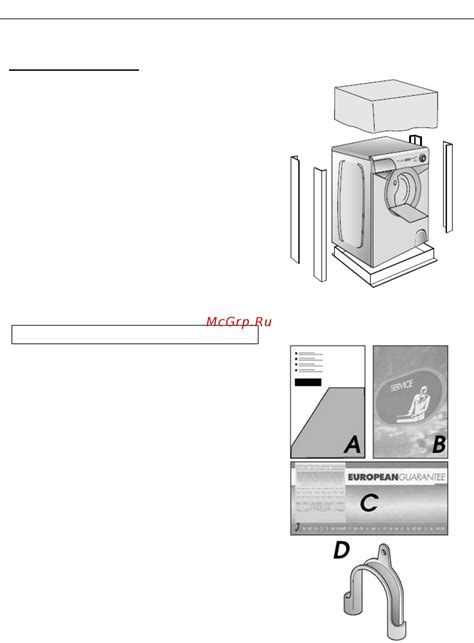
Первым шагом перед подключением принтера на два компьютера через локальную сеть необходимо убедиться в наличии всех необходимых кабелей.
Для подключения принтера через локальную сеть потребуется следующее оборудование:
- Сетевой кабель: Этот кабель будет использоваться для подключения принтера к сети. Убедитесь, что у вас есть достаточно длинный сетевой кабель для подключения принтера к месту, где будут находиться оба компьютера.
- USB-кабель: Для некоторых принтеров может потребоваться USB-кабель для подключения принтера к одному из компьютеров.
Проверьте наличие всех необходимых кабелей перед началом установки, чтобы избежать ненужных задержек и проблем в процессе подключения принтера на два компьютера через локальную сеть.
Второй этап: Настройка принтера
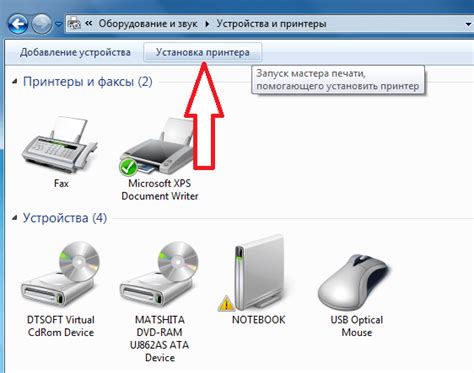
Шаг 1: Подключите принтер к одному из компьютеров с помощью USB-кабеля. Убедитесь, что принтер включен и готов к работе.
Шаг 2: Откройте раздел "Параметры" или "Настройки" на компьютере, к которому подключен принтер.
Шаг 3: Найдите и выберите раздел "Устройства" или "Принтеры и сканеры".
Шаг 4: Нажмите на кнопку "Добавить принтер" или "Добавить устройство".
Шаг 5: Компьютер начнет поиск доступных принтеров в локальной сети. Дождитесь, пока появится список доступных устройств.
Шаг 6: Выберите принтер, который был подключен к другому компьютеру, и нажмите на кнопку "Добавить".
Шаг 7: Компьютер выполнит автоматическую установку драйверов и настроек для принтера. Дождитесь, пока процесс завершится.
Шаг 8: После завершения установки, принтер будет добавлен в список устройств. Убедитесь, что принтер выбран в качестве устройства по умолчанию.
Шаг 9: Повторите процесс настройки на другом компьютере, подключив принтер к нему через локальную сеть.
Шаг 10: Проверьте работу принтера, отправив тестовую страницу на печать с обоих компьютеров.
Поздравляю, вы успешно настроили принтер на два компьютера через локальную сеть!
Подключите принтер к локальной сети
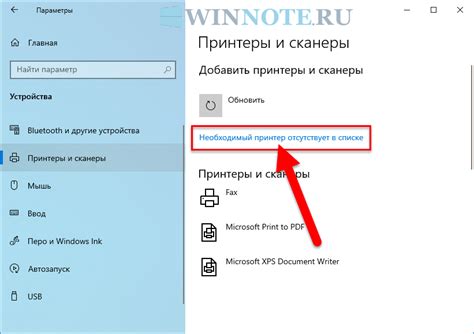
Подключение принтера к локальной сети позволяет разделить устройство между двумя или более компьютерами, что обеспечивает удобство и экономию ресурсов. Для этого необходимо выполнить следующие шаги:
1. Проверьте совместимость принтера с локальной сетью:
Убедитесь, что ваш принтер поддерживает подключение к локальной сети. Для этого обратитесь к руководству пользователя или посетите официальный сайт производителя.
2. Подключите принтер к маршрутизатору:
Возьмите сетевой кабель и подсоедините его к сетевому порту на задней панели принтера. Затем вставьте другой конец кабеля в порт на маршрутизаторе, который обеспечивает подключение к Интернету.
3. Проверьте настройки принтера:
Проверьте настройки принтера, чтобы убедиться, что он сконфигурирован для работы в локальной сети. В большинстве случаев это делается через меню на самом принтере или через веб-интерфейс. Здесь вы можете назначить принтеру IP-адрес и настроить другие сетевые параметры.
4. Установите драйверы принтера на каждый компьютер:
Установите драйверы принтера на каждый компьютер, который будет использовать принтер. Обычно драйверы предоставляются на диске, в комплекте с принтером, или их можно загрузить с веб-сайта производителя принтера.
5. Подключите принтер к каждому компьютеру:
Одним из способов подключения принтера к компьютеру является создание сетевого порта. В операционной системе Windows для этого перейдите в "Панель управления", выберите "Принтеры и устройства", нажмите правой кнопкой мыши на принтере и выберите "Подключить". Затем выберите "Создать новый порт" и выберите тип порта в соответствии с вашим принтером.
Теперь, при печати с любого из компьютеров, принтер будет доступен для использования.
Обратите внимание, что точные настройки и инструкции могут отличаться в зависимости от модели принтера и операционной системы. В случае затруднений рекомендуется обратиться к руководству пользователя принтера или обратиться за помощью к специалистам.
Третий этап: Настройка компьютеров

Теперь, когда принтер и сервер настроены, осталось настроить компьютеры, чтобы они могли подключаться к принтеру через локальную сеть. Вот пошаговая инструкция:
Шаг 1: Зайдите в меню "Пуск" на вашем компьютере и выберите пункт "Панель управления".
Шаг 2: В панели управления найдите раздел "Устройства и принтеры" и откройте его.
Шаг 3: В этом разделе вы должны увидеть список уже подключенных устройств и принтеров. Нажмите на кнопку "Добавить принтер".
Шаг 4: Компьютер начнет поиск доступных принтеров в вашей локальной сети. Подождите некоторое время, пока поиск завершится.
Шаг 5: После завершения поиска, вам будет предложено выбрать принтер, который вы хотите установить. Выберите принтер, который соответствует модели и имени принтера, который вы установили на сервере.
Шаг 6: Следуйте инструкциям на экране, чтобы завершить процедуру установки. Возможно, вам потребуется ввести дополнительные настройки, такие как IP-адрес принтера или имя сервера.
Шаг 7: После завершения установки, ваш компьютер должен быть готов к печати через принтер, подключенный к локальной сети. Попробуйте распечатать тестовую страницу, чтобы убедиться, что все работает правильно.
Теперь вы знаете, как настроить компьютеры для печати через принтер, подключенный к локальной сети. Следуя этой инструкции, вы сможете настроить печать на нескольких компьютерах, что сделает вашу работу более эффективной и удобной.
Откройте меню Пуск и выберите "Панель управления"
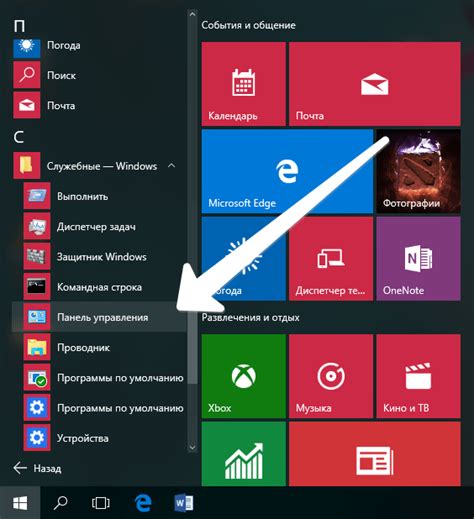
1. Щелкните по иконке меню "Пуск" в левом нижнем углу экрана.
2. В открывшемся меню найдите и выберите "Панель управления".
3. После выбора "Панель управления" откроется окно с настройками и управлением компьютером.